Správa souborů cookie v Prohlížeči Microsoft Edge: Zobrazení, povolení, blokování, odstranění a použití
Soubory cookie jsou malé části dat uložených na vašem zařízení webovými stránkami, které navštěvujete. Slouží k různým účelům, například k zapamatování přihlašovacích údajů, předvoleb webu a sledování chování uživatelů. Můžete ale chtít soubory cookie odstranit z důvodu ochrany osobních údajů nebo kvůli řešení problémů s procházením.
Tento článek obsahuje pokyny, jak:
-
Otevřete prohlížeč Edge a v pravém horním rohu okna prohlížeče vyberte Nastavení a další možnosti.
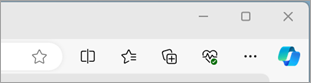
-
Vyberte Nastavení > Soubory cookie a oprávnění webu.
-
Vyberte Spravovat a odstraňovat soubory cookie a data webů > Zobrazit všechny soubory cookie a data webu.
Povolením souborů cookie budou weby moct ukládat a načítat data ve vašem prohlížeči, což může vylepšit vaše procházení tím, že si zapamatují vaše předvolby a přihlašovací údaje.
-
Otevřete prohlížeč Edge a v pravém horním rohu okna prohlížeče vyberte Nastavení a další možnosti.
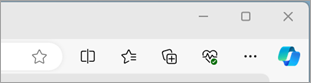
-
Vyberte Nastavení > Soubory cookie a oprávnění webu.
-
Vyberte Spravovat a odstraňovat soubory cookie a data webů a povolte přepínač Povolit webům ukládat a číst data souborů cookie (doporučeno), aby se povolily všechny soubory cookie.
Povolením souborů cookie budou weby moct ukládat a načítat data ve vašem prohlížeči, což může vylepšit vaše procházení tím, že si zapamatují vaše předvolby a přihlašovací údaje.
-
Otevřete prohlížeč Edge a v pravém horním rohu okna prohlížeče vyberte Nastavení a další možnosti.
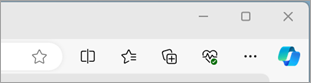
-
Vyberte Nastavení > Soubory cookie a oprávnění webu.
-
Vyberte Spravovat a odstranit soubory cookie a data webu.
-
Přejděte do části Povolit a výběrem možnosti Přidat povolte soubory cookie pro jednotlivé weby zadáním adresy URL webu.
Pokud nechcete, aby weby třetích stran ukládaly soubory cookie do vašeho počítače, můžete soubory cookie zablokovat. Pokud to však uděláte, nemusí se některé stránky zobrazovat správně nebo od webu dostanete zprávu, že k jeho zobrazení musíte mít povolené soubory cookie.
-
Otevřete prohlížeč Edge a v pravém horním rohu okna prohlížeče vyberte Nastavení a další možnosti.
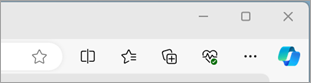
-
Vyberte Nastavení > Soubory cookie a oprávnění webu.
-
Vyberte Spravovat a odstraňovat soubory cookie a data webů a povolte Blokovat soubory cookie třetích stran.
Pokud nechcete, aby weby třetích stran ukládaly soubory cookie do vašeho počítače, můžete soubory cookie zablokovat. Pokud to však uděláte, nemusí se některé stránky zobrazovat správně nebo od webu dostanete zprávu, že k jeho zobrazení musíte mít povolené soubory cookie.
-
Otevřete prohlížeč Edge a v pravém horním rohu okna prohlížeče vyberte Nastavení a další možnosti.
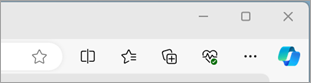
-
Vyberte Nastavení > Soubory cookie a oprávnění webu.
-
Pokud chcete blokovat všechny soubory cookie, vyberte Spravovat a odstraňovat soubory cookie a data webů a zakažte možnost Povolit webům ukládat a číst data souborů cookie (doporučeno).
Microsoft Edge umožňuje blokovat soubory cookie z konkrétního webu, ale když to uděláte, může se stát, že se některé stránky nezobrazí správně, nebo se vám z webu může zobrazit zpráva, že pro zobrazení tohoto webu potřebujete povolit soubory cookie. Blokování souborů cookie z konkrétního webu:
-
Otevřete prohlížeč Edge a v pravém horním rohu okna prohlížeče vyberte Nastavení a další možnosti.
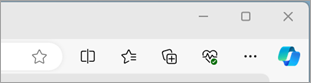
-
Vyberte Nastavení > Soubory cookie a oprávnění webu.
-
Vyberte Spravovat a odstranit soubory cookie a data webu.
-
Přejděte do části Blokovat a výběrem možnosti Přidat zablokujte soubory cookie pro jednotlivé weby zadáním adresy URL webu.
-
Otevřete prohlížeč Edge a v pravém horním rohu okna prohlížeče vyberte Nastavení a další možnosti.
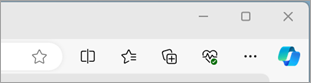
-
Vyberte Nastavení > Ochrana osobních údajů, vyhledávání a služby.
-
Přejděte do části Vymazat údaje o procházení a vyberte Zvolit, co chcete vymazat, vedle možnosti Vymazat údaje o procházení.
-
V části Časový rozsah zvolte časový rozsah ze seznamu.
-
Vyberte Soubory cookie a další data webu a pak vyberte Vymazat.
Poznámka: Případně můžete soubory cookie odstranit tak, že současně stisknete kombinaci kláves CTRL + SHIFT + DELETE a pak budete pokračovat v krocích 4 a 5.
Všechny vaše soubory cookie a další data webu se teď odstraní pro vybraný časový rozsah. Tím se odhlásíte od většiny webů.
-
Otevřete prohlížeč Edge, vyberte Nastavení a další > Nastavení > Soubory cookie a oprávnění webu.
-
V části Soubory cookie a uložená data vyberte Spravovat a odstranit soubory cookie a data webu > Zobrazit všechny soubory cookie a data webu a vyhledejte web, jehož soubory cookie chcete odstranit.
-
Vyberte šipku dolů napravo od webu, jehož soubory cookie chcete odstranit, a vyberte Odstranit .
Soubory cookie vybraného webu jsou nyní odstraněny. Tento krok opakujte pro všechny weby, jejichž soubory cookie chcete odstranit.
-
Otevřete prohlížeč Edge, vyberte Nastavení a další možnosti > Nastavení > Ochrana osobních údajů, vyhledávání a služby.
-
V části Vymazat údaje o procházení vyberte Zvolit, co se má vymazat při každém zavření prohlížeče.
-
Zapněte přepínač Soubory cookie a další data webu .
Jakmile je tato funkce zapnutá, při každém zavření prohlížeče Edge se odstraní všechny soubory cookie a další data webu. Tím se odhlásíte od většiny webů.
-
Otevřete prohlížeč Edge a v pravém horním rohu okna prohlížeče vyberte Nastavení a další možnosti.
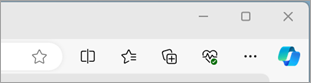
-
Vyberte Nastavení > Soubory cookie a oprávnění webu.
-
Vyberte Spravovat a odstranit soubory cookie a data webu.
-
Pokud chcete zrychlit procházení a vyhledávání, povolte přepínač Předběžné načtení stránek.











